 |
| Cara Merekam Layar Laptop Tanpa Aplikasi di Windows |
Cara Merekam Layar Laptop Tanpa Aplikasi di Windows 10
Merekam Layar Laptop – Kembali lagi di SEO Kilat. Mungkin sebagian pembaca ada yang merasa bingung yah, tentang bagaimana cara merekam layar laptop tanpa aplikasi. Khususnya para teman-teman yang mengembangkan channel YouTube nih, pastinya cara ini akan sangat bermanfaat yah. Nah! Bila teman-teman bingung, coba ikuti panduan di bawah ini. Siapa tahu cocok dengan laptop kamu.
Ada beberapa tahap yang perlu teman ikuti untuk merekam layar laptop tanpa aplikasi ini, yaitu:
1. Hidupkan Laptop Anda
Pertama-tama kamu perlu menghidupkan laptop kamu yah. Karena kalau tidak dihidupkan gimana mau lanjut ke tahap berikutnya.
2. Pilih Menu Setting
Setelah kamu menghidupkan laptop, pilihlah menu “Setting”. Untuk lebih mudahnya, kamu bisa ketik di kolom pencarian kosa kata “Setting”. Setelah ketemu, yaudah pilihlah menu “Setting” tersebut untuk masuk ke menu lainnya.
3. Pilih Menu Gaming
Setelah masuk ke dalam menu setting, langkah berikutnya adalah masuk atau memilih menu “Gaming”. Setelah memilih menu “Gaming”, kamu akan dibawa masuk ke dalam pengaturan gaming.
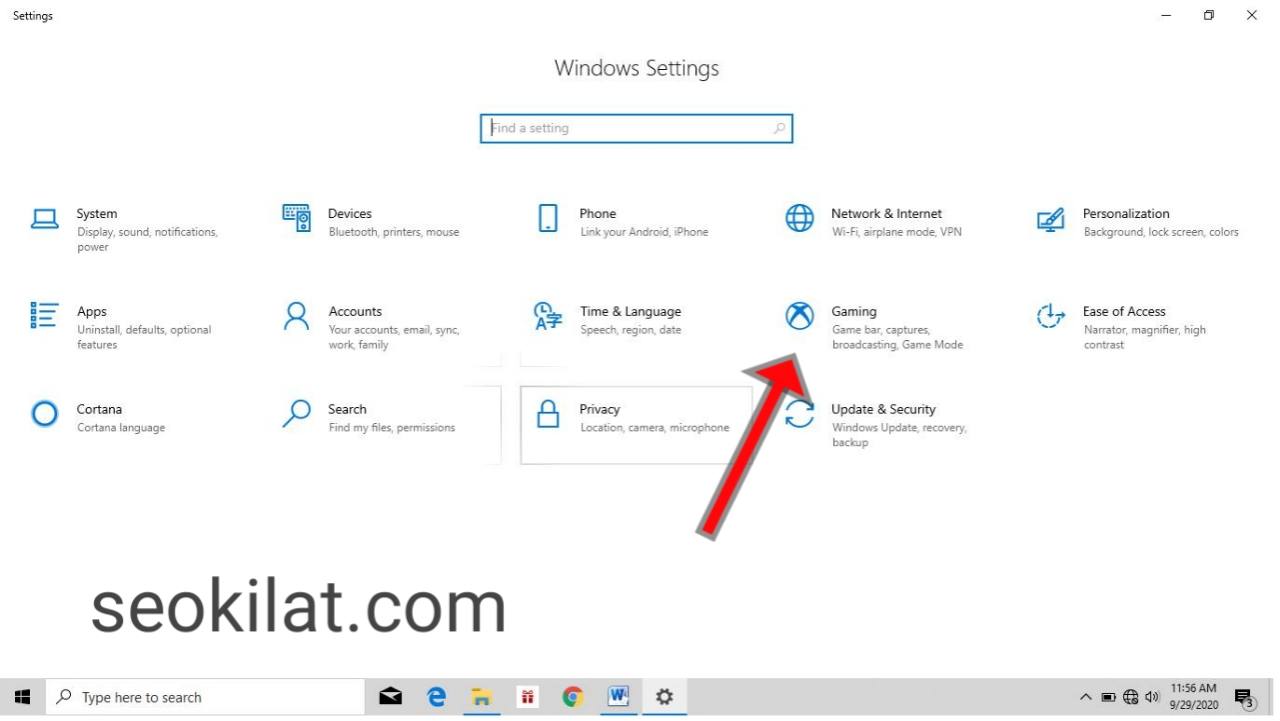 |
| Cara Merekam layar laptop tanpa aplikasi |
4. Pilih Sub Menu “Game Bar”
Setelah masuk ke dalam menu gaming, berikutnya pilihlah sub menu “Game Bar”. Di dalam panel ini tugas kita adalah mengaktifkan saklar untuk merecord layar. Lihat gambar di bawah ini. Hidupkan saklar di bawah, dan centang tanda di bawahnya.
 |
| Cara Merekam layar laptop tanpa aplikasi |
5. Selesai
Setelah menghidupkan saklar dan mencentang tanda di bawahnya, maka laptopmu sudah bisa merekam layar.
Cara Merekam Layar Laptop Tanpa Aplikasi
Bila setting atau pengaturan recording di atas sudah kamu selesaikan, kamu sudah bisa melakukan perekaman layar dengan menekan tombol (Win+G).
Apabila setelah menekan keyboard Win+G muncul pop up bertuliskan : do you want open game bar? Maka silahkan centang tanda kotaknya. Lihat gambar di bawah ini.
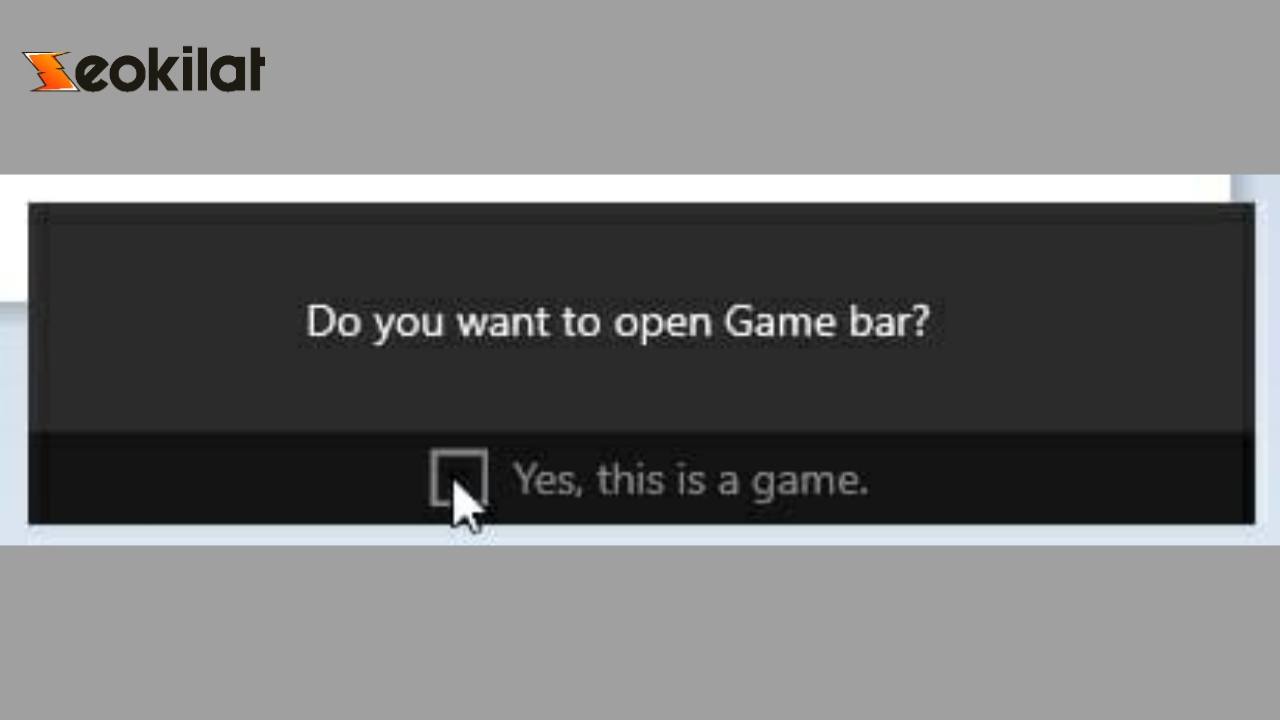 |
| Cara Merekam layar laptop tanpa aplikasi |
Bila kamu bingung yang mana tombol Win, tombol tersebut adalah tombol di keyboard yang bertanda logo windows. Adapun yang dimaksud “G” adalah keyboard G.
Gampang yah? Memang benar, bila kamu ingin merekam layar laptop tanpa aplikasi di windows 10 memang sangat mudah. Dan benar-benar tidak ada sulitnya.
Catatan Terkait Cara Merekam Layar Laptop
Ada beberapa catatan yang perlu diperhatikan dalam tutorial merekam layar ini.
1. Cara merekam layar ini dibuat berdasarkan perangkat windows 10. Kami kurang mengetahui apakah cara ini juga work pada windows type lain. Namun kamu bisa mencobanya, siapa tahu cocok.
2. Dengan tutorial ini, kamu hanya bisa merekam layar laptop saat berada di dalam aplikasi atau software. Jadi, bila kamu berada di home atau diluar aplikasi, meskipun kamu menekan button “Win+G”, maka pop up untuk merekam layar tidak akan muncul. Maka dari itu, bila kamu ingin merekam layarnya, maka masuklah terlebih dahulu ke sebuah aplikasi.
3. Anda dapat memulai proses rekaman layar dengan mengklik button record yang terdapat pada pop up yang muncul setelah menekan (Win+G) seperti gambar di bawah ini.
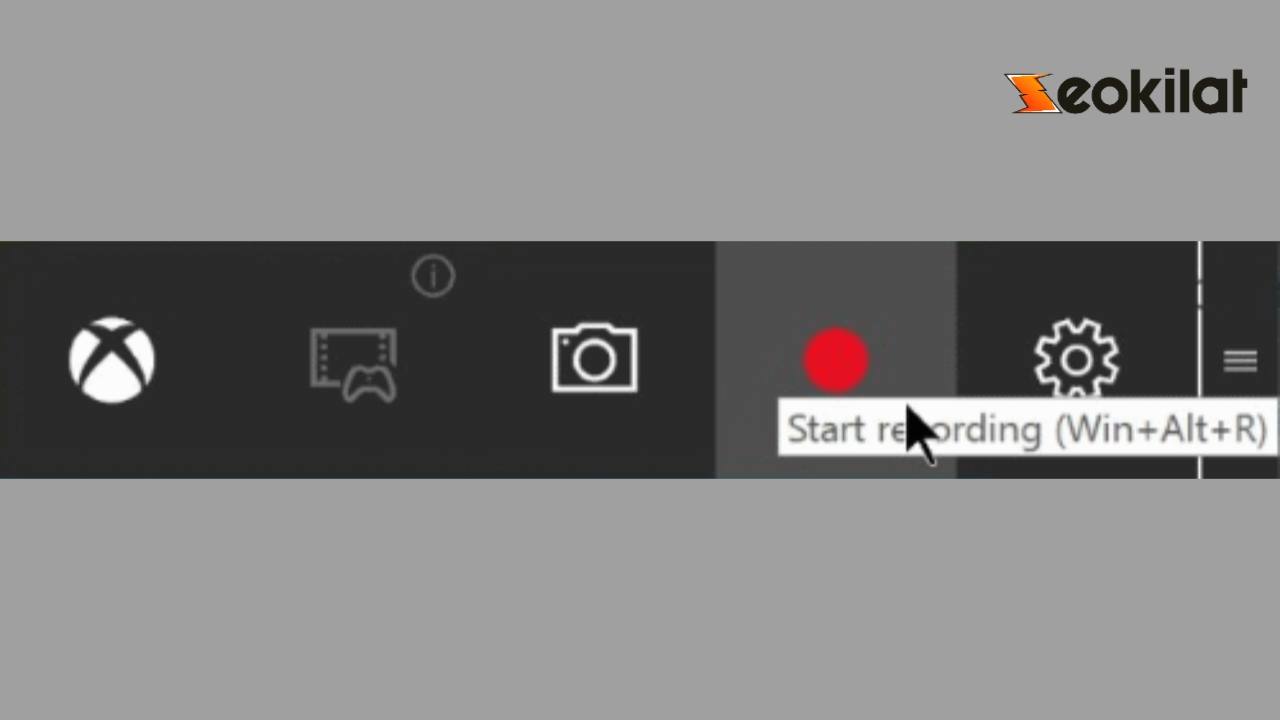 |
| Cara Merekam layar laptop tanpa aplikasi |
4. Bila sepanjang proses perekaman pop up tolbar hilang, kamu bisa memunculkannya kembali dengan menekan tombol yang sama, yaitu (Win+G). Kemudian setelah selesai, kamu bisa menekan tombol stop recording.
Di Mana File Rekaman Tersimpan?
Secara umum, file dari rekaman layar laptop yang kita buat akan tersimpan di dalam folder video – capture. File ini biasanya disimpan dalam format mp4.
Nah, setelah mengikuti tutorial atau cara merekam layar laptop tanpa aplikasi di atas, tentunya sekarang kamu sudah bisa yah merekam kegiatan atau aktivitas di laptopmu. Terima kasih karena sudah berkunjung ke SEO Kilat. Bila kamu merasa artikel ini bermanfaat, beri kami support dengan membagikan artikel ini ke sosial mediamu. Sampai jumpa dan salaamu’alaikum.
Kunjungi juga blog pengetahuan Uwasapedia untuk menambah wawasan dan pengetahuan kamu.